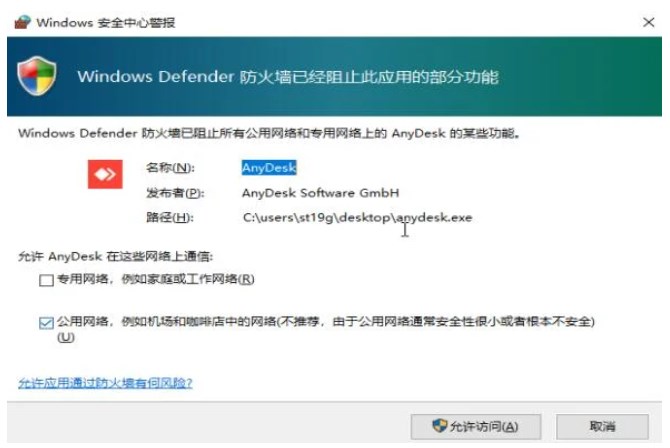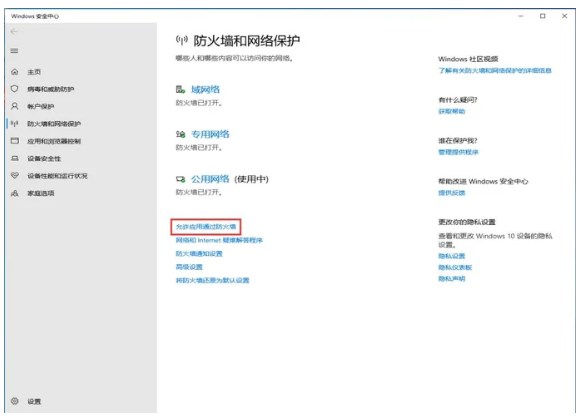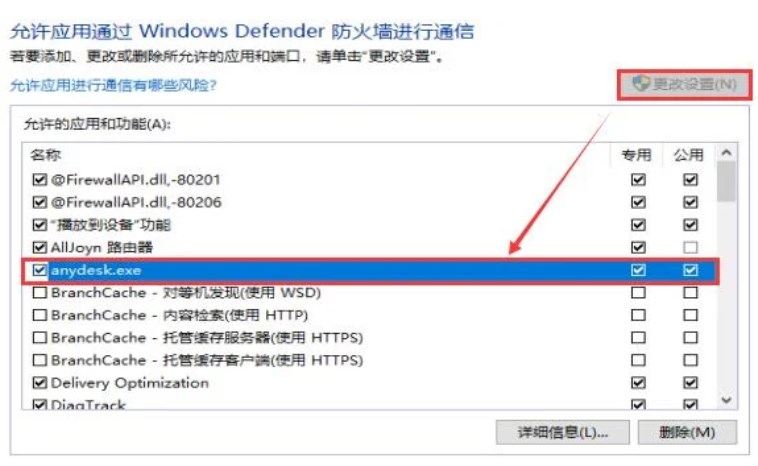AnyDesk是一款远程桌面软件,允许用户通过网络控制另一台计算机。为了确保AnyDesk能够顺畅地工作,可能需要对防火墙进行适当设置,以避免连接被阻止或限制,允许AnyDesk形成连接。
一、端口/白名单
AnyDesk客户端利用TCP端口80、443和6568来建立远程连接,不过通常情况下只需开放这些端口中的一个即可确保顺畅的通信。AnyDesk的“发现”功能则依赖于50001至50003之间的动态端口以及默认的IP地址239.255.102.18来进行网络发现。
为确保AnyDesk能够无缝地工作,可能需要在防火墙或其他网络监控工具中将其加入白名单。具体而言,应当将”*.net.anydesk.com”这个域名作为安全例外添加到网络设置中,以确保AnyDesk的组件和服务可以无障碍地通过网络传输数据。这样的配置不仅有助于保障AnyDesk的功能正常使用,同时也对维护网络安全发挥着重要作用。
二、Windows防火墙
当AnyDesk以免安装模式运行时,在客户端发起第一个连接时,将提示用户允许AnyDesk通过Windows防火墙。
注意:在my.AnyDesk.com上的自定义客户端生成器中禁用 “TCP侦听端口 “可以避免这种提示,但是可能妨碍AnyDesk建立直接连接的能力。
如果这个弹窗之前被拒绝了,可以通过一下路径重新启用:“Windows 设置” > “更新和安全” > “Windows 安全中心” > “防火墙和网络保护” > “允许应用通过防火墙”。
激活 “更改设置 “后,可以对AnyDesk的打勾,如屏幕截图所示:
三、硬件/企业防火墙
在存在外部硬件防火墙的情况下,例如那些配置在路由器中的,AnyDesk可能需要特定设置以避免受到某些扫描的干扰,比如“HTTPS扫描”或“深度包检测(DPI)”。请注意,不同厂商的防火墙可能对这些功能有不同的称呼。
这些安全扫描措施有时会干扰AnyDesk使用的加密TLS流,可能导致连接不稳定或中断。因此,为了确保AnyDesk能够可靠地工作,建议在这些防火墙中将相关流量加入白名单。这涉及对特定的网络协议和端口进行识别和配置,从而确保AnyDesk的通信不会受到不必要的阻碍。